Solucionar el código de error VALORANT VAL 51 en PC
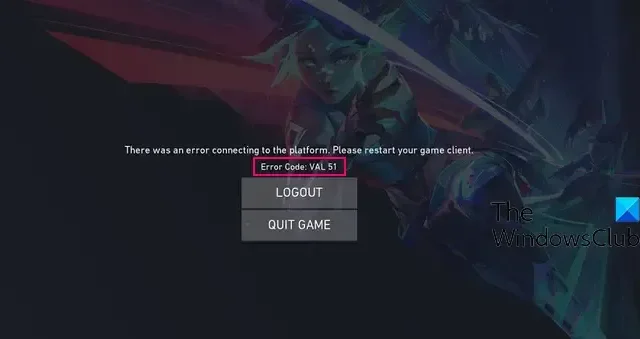
Si se enfrenta al código de error VAL 51 al abrir VALORANT en su PC con Windows, esta guía le ayudará a corregir el error.
Hubo un error al conectarse a la plataforma. Reinicia tu cliente de juego.
Código de error: VAL 51
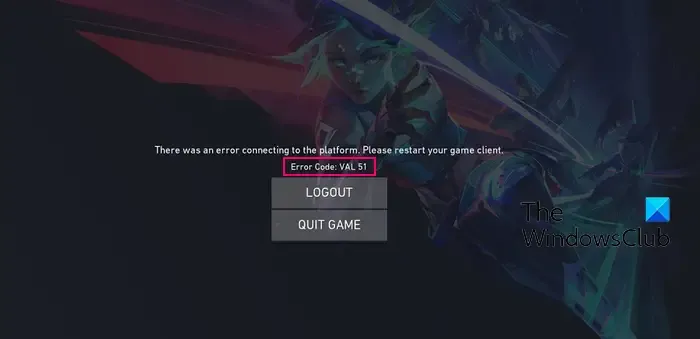
¿Qué significa el código Val 51?
El código de error VAL 51 en VALORANT es un error de conexión. Ocurre cuando intentas abrir VALORANT, pero el cliente del juego no logra conectarse a los servidores. Otras razones podrían ser problemas de red de su parte, un caché web dañado o interferencia de su software de seguridad.
Solucionar el código de error VALORANT VAL 51 en PC
reiniciando el juego con derechos de administrador![]()
- Verifique el estado actual de los servidores de juegos de Riot.
- Actualiza VALORANT a su última versión.
- Borre los registros y el caché web, luego reinicie el servicio VGC.
- Utilice una VPN.
- Cambie a Google DNS y desactive IPv6.
- Permita que VALORANT atraviese su firewall.
- Reinstall VALORANT.
1]Verifique el estado actual de los servidores de juegos de Riot.

Este error podría aparecer debido a un problema continuo con el servidor. Por lo tanto, verifique el estado actual de los servidores de juegos de Riot y asegúrese de que no estén inactivos. Puede utilizar un sitio web gratuito de detección del estado del servidor en línea para saber si hay una interrupción del servidor.
2]Actualice VALORANT a su última versión.
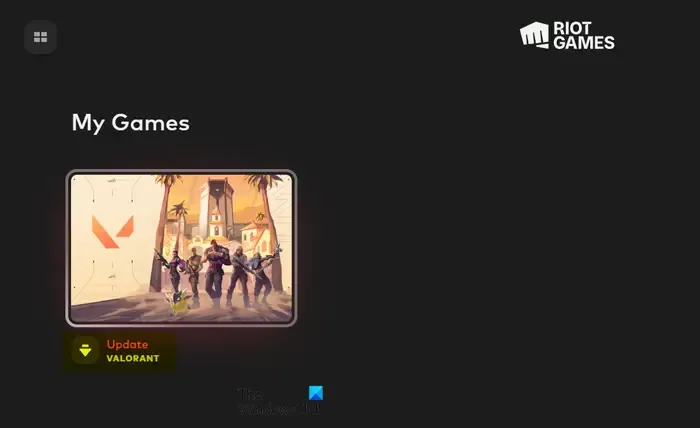
Si tu juego está desactualizado, es posible que experimentes errores y problemas como este. Por lo tanto, instale los últimos parches del juego si están disponibles y luego verifique si el error desapareció. Así es como puedes actualizar VALORANT en tu PC:
- Primero, abra Riot Client usando la búsqueda de Windows.
- Ahora verás el juego VALORANT en su pantalla de inicio.
- Si hay una actualización disponible para el juego, verás la opción Actualizar VALORANT . Simplemente toca este botón y comenzará a actualizar tu juego.
- Una vez hecho esto, intenta abrir VALORANT y comprueba si el error VAL 51 está resuelto.
Ver: Reparar los códigos de error 43 o 7 del cliente del juego VALORANT![]()
3] Borre los registros y el caché web, luego reinicie el servicio VGC
Este error podría deberse a un problema con el servicio VGC. Se requiere el servicio VGC para ejecutar el juego VALORANT correctamente. En caso de que el servicio no se esté ejecutando o esté bloqueado, es posible que reciba este error.
Antes de iniciar el servicio VGC, borre los registros de VALORANT y las carpetas de caché web. Así es cómo:
Primero, haga clic en el botón SALIR DEL JUEGO que se muestra en el mensaje de error.
Ahora, presione Win+R para abrir el cuadro de comando Ejecutar e ingrese %LocalAppData% en el campo Abrir.
VALORANTE![]()
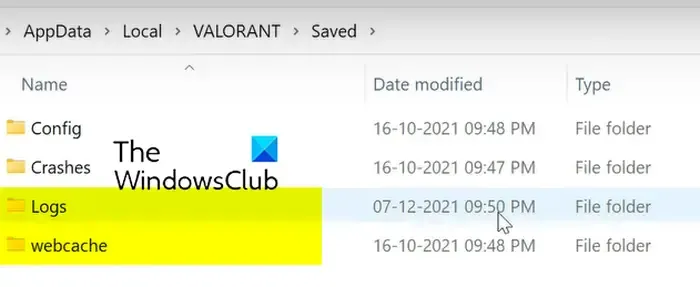
Luego, vaya a la carpeta Guardado y abra la carpeta de registros . Luego, seleccione todos los archivos presentes en esta carpeta y elimínelos usando la tecla de acceso rápido CTRL+A seguida del botón Eliminar.
caché web![]()
Una vez hecho esto, cierre la ventana del Explorador de archivos y vuelva a abrir el cuadro de comando Ejecutar usando Win+R.
Ahora, ingrese services.msc en el cuadro Abrir para abrir la aplicación Servicios .
A continuación, desplácese hacia abajo y busque el servicio vgc . Luego, haga clic derecho en el servicio vgc y elija la opción Propiedades en el menú contextual.
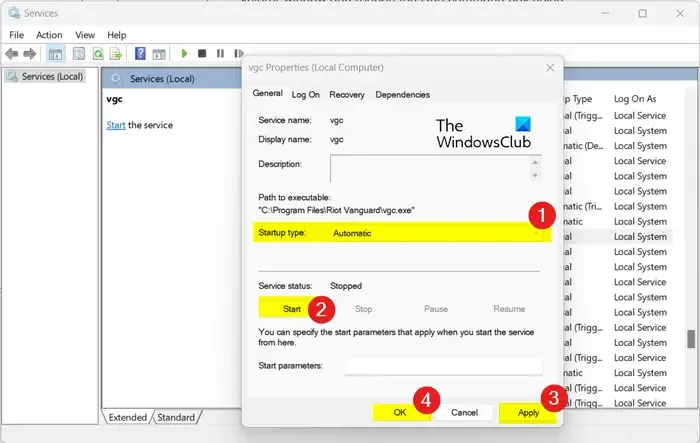
En la ventana Propiedades de vgc, configure el tipo de inicio en Automático y haga clic en el botón Inicio para iniciar el servicio. Si el servicio ya se está ejecutando, haga clic en el botón Detener y luego presione el botón Iniciar . Ahora, haga clic en el botón Aplicar > Aceptar y cierre la aplicación Servicios.
Finalmente, reinicie su computadora y vea.
4]Utilice una VPN gratuita
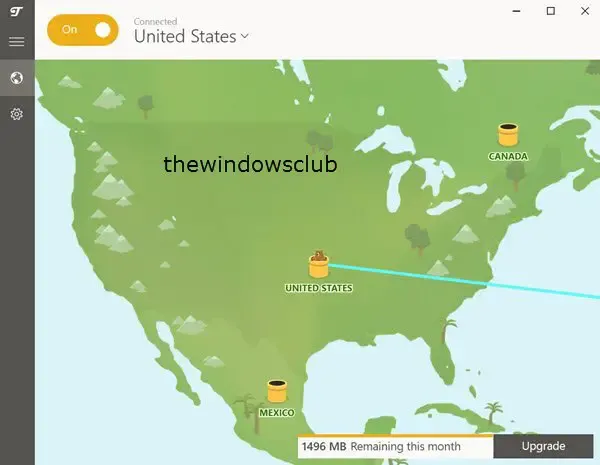
También puedes intentar usar una VPN (red privada virtual) y verificar si puedes abrir VALORANT sin el código de error VAL 51. Algunos usuarios han confirmado que habilitar una VPN para conectarse a los servidores de VALORANT les ayudó a corregir el error. Entonces, descargue e instale una VPN en su PC, conéctese a una ubicación de servidor diferente y verifique si ayuda.
5] Cambie a Google DNS y desactive IPv6
Algunos podrían corregir el error usando Google DNS y deshabilitando IPv6 . Puede intentar hacer lo mismo y ver si ayuda a resolver el error VAL 51. Estos son los pasos para hacerlo:
En primer lugar, presione Win+R para abrir el cuadro de comando Ejecutar e ingrese ncpa.cpl para abrir rápidamente la ventana Conexiones de red .
Después de eso, haga clic derecho en su conexión de red y toque la opción Propiedades .
A continuación, seleccione la opción Protocolo de Internet versión 4 (TCP/IPv4) y haga clic en el botón Propiedades .
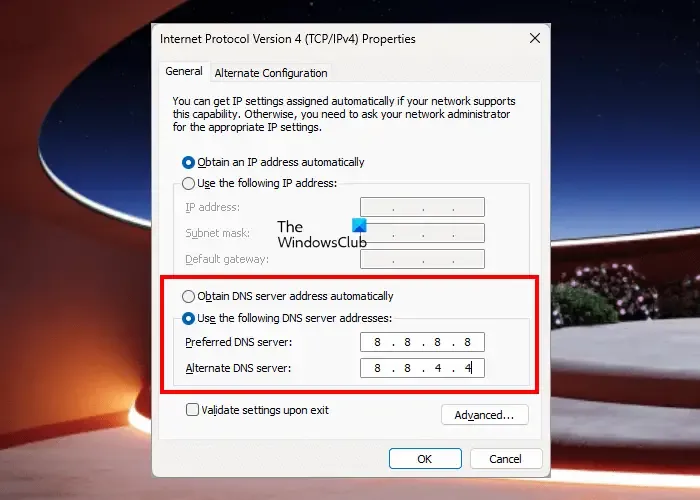
Ahora, haga clic en el botón de opción Usar las siguientes direcciones de servidor DNS y use las siguientes direcciones en los campos respectivos:
- Servidor DNS preferido: 8.8.8.8
- Servidor DNS alternativo: 8.8.4.4
Después de eso, haga clic en el botón Aceptar para guardar los cambios.
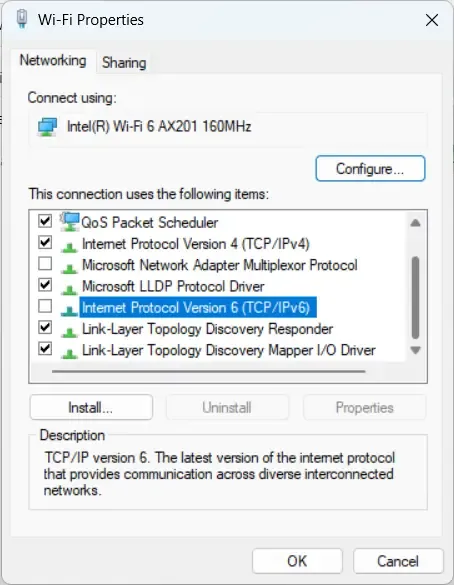
Ahora, asegúrese de deseleccionar la casilla Protocolo de Internet versión 6 (TCP/IPv6) .
A continuación, presione el botón Aplicar > Aceptar .
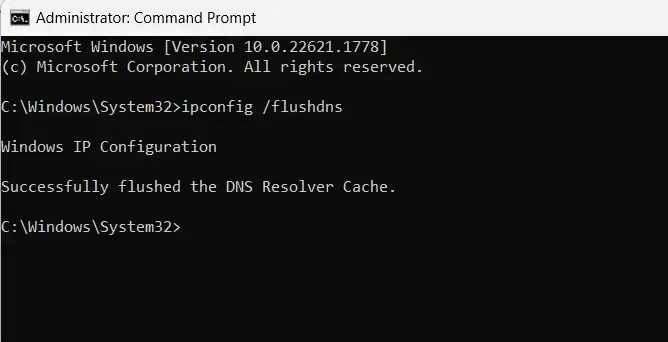
Luego, ejecute el símbolo del sistema con derechos de administrador y vacíe el caché de DNS usando el siguiente comando:
ipconfig /flushdns
Una vez hecho esto, reinicie su PC y abra VALORANT para verificar si el error se resuelve.
6]Permita VALORANT a través de su firewall
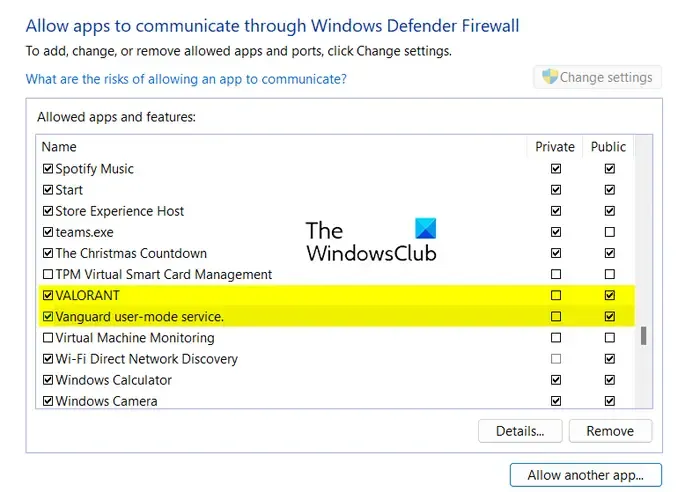
Podría ser su firewall el que esté causando un problema al establecer una conexión entre Riot Client y los servidores. Por lo tanto, si el escenario es aplicable, puede intentar desactivar su firewall temporalmente y ver si el error se soluciona. En caso afirmativo, puedes permitir que el juego VALORANT atraviese tu firewall para garantizar que no haya interferencias.
Estos son los pasos para hacerlo:
Primero, haga clic en la opción Buscar de la barra de tareas y escriba firewall en el cuadro de búsqueda. Ahora, desde los resultados de la búsqueda, abra Seguridad de Windows .
Ahora, haga clic en la opción Permitir una aplicación o función a través del Firewall de Windows Defender presente en el panel del lado izquierdo.
A continuación, presione el botón Cambiar configuración y verifique si las aplicaciones VALORANT, Vanguard y Riot Client están disponibles en la lista de aplicaciones y funciones permitidas o no. De lo contrario, deberá agregarlos uno por uno manualmente. Para hacerlo, haga clic en el botón Permitir otra aplicación y busque y seleccione el ejecutable principal de estas aplicaciones en las siguientes ubicaciones:
C:\Riot Games\VALORANT\live\ShooterGame\Binaries\Win64\VALORANT-Win64-Shipping.exe
C:\Riot Games\Riot Client\RiotClientServices.exe
C:\Program Files\Riot Vanguard\vgc.exe
Estas son las ubicaciones predeterminadas de las respectivas aplicaciones. En caso de que haya instalado la aplicación en ubicaciones personalizadas, vaya a esa carpeta y agregue los ejecutables principales en consecuencia.
Cuando haya agregado los ejecutables mencionados anteriormente, marque las casillas de verificación respectivas y luego marque las casillas de Redes públicas y privadas asociadas con las aplicaciones.
Finalmente, presiona el botón OK y reinicia el juego VALORANT. Ahora deberías poder abrir el juego sin el código de error VAL 51.
7] Reinstall VALORANT
Si ninguna de las soluciones anteriores te ayudó a corregir el código de error VAL 51, desinstala el juego y luego realiza una instalación limpia para corregir el error.
Primero, para desinstalar VALORANT de tu PC por completo, presiona Win+I para iniciar Configuración y ve a la sección Aplicaciones > Aplicaciones instaladas .
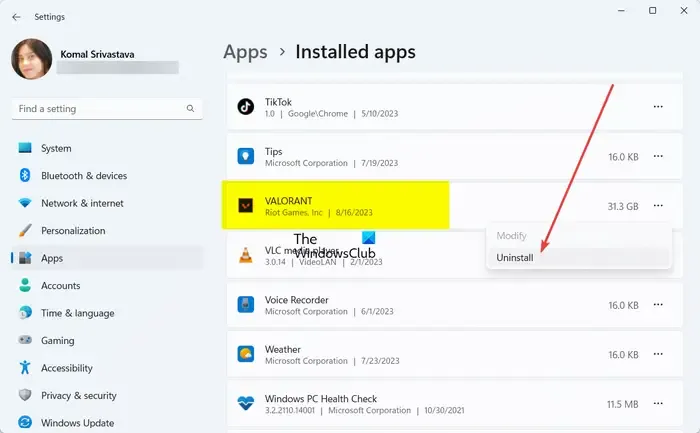
Localice la aplicación VALORANT y presione el botón de menú de tres puntos al lado. A continuación, elija la opción Desinstalar y haga lo que se le solicite.
Cuando termine, asegúrese de que no queden archivos sobrantes o residuales asociados con el juego VALORANT en su sistema. Elimine dichos archivos y luego reinicie su computadora.
Ahora, descarga la última versión del juego desde su sitio web e instálala en tu PC.
Con suerte, podrás abrir y jugar VALORANT sin el código de error VAL 51.
¿Cómo soluciono el error 51 en Steam?
El código de error 51 en Steam ocurre cuando un juego no se inicia. Podría deberse a que faltan algunos archivos del juego o están dañados. Por lo tanto, verifique la integridad de los archivos de su juego para el juego problemático y luego verifique si el error está solucionado. También puede desinstalar software conflictivo, instalar/actualizar DirectX y Microsoft Visual C++ Redistributable, o actualizar sus controladores de gráficos para corregir el error. También puedes intentar actualizar los archivos de Steam y comprobar si te ayuda.



Deja una respuesta